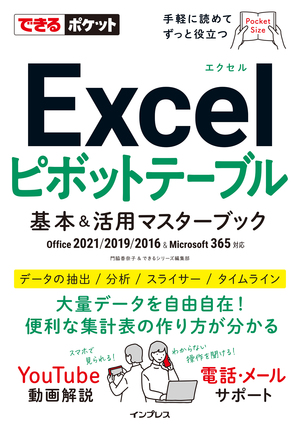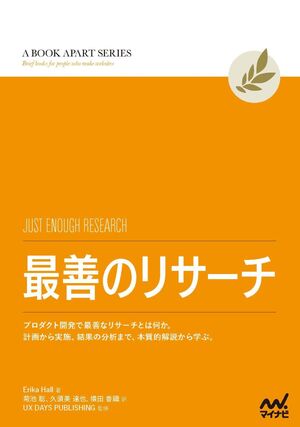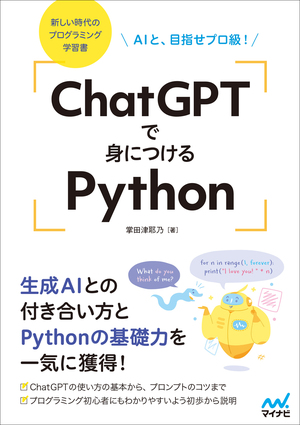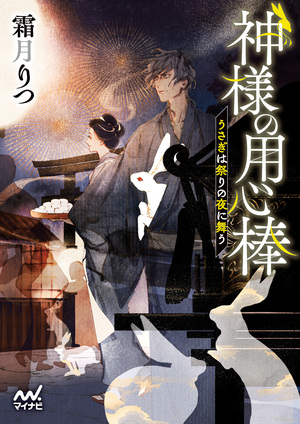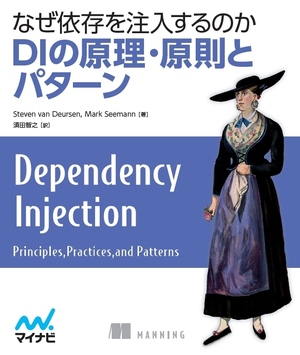できるポケット Excelピボットテーブル 基本&活用マスターブック Office 2021/2019/2016 & Microsoft 365対応
インプレス
- 門脇香奈子(著者)、 できるシリーズ編集部(著者)
ピボットテーブルの作り方から必須スキルまで1冊で身につく
●ポケットサイズの人気解説書を大幅リニューアル!
どこにでも持ち運びできてすぐに使える「できるポケット」シリーズを一新しました! 中面のデザインでは、大きい画面、丁寧な解説はそのままに、操作・解説を画面の右側に配置することで読みやすさをアップ。手順を一気に読めるので、すぐに内容を確認したいときに便利です。
●ピボットテーブルの基礎がゼロからよくわかる!
基本編ではピボットテーブルの元データとなるリストの作り方から詳しく解説。ピボットテーブルに初めて触れる人でも無理なく学ぶことができます。
●データ分析に役立つ便利技も掲載!
活用編ではピボットグラフやスライサー、リレーションシップといった一歩進んだ機能を紹介。データ分析の幅が広がります。
●読者サポートも充実!
「できる」シリーズならではの電話サポート付き。また、主なレッスンはYouTube動画で操作手順を参照できます。
<目次>
基本編
第1章 ピボットテーブルで効率よくデータを分析しよう
第2章 基本的な集計表を作ろう
第3章 表の項目を切り替えよう
第4章 集計方法を変えた表を作ろう
第5章 表を見やすく加工しよう
活用編
第6章 集計表をピボットグラフでグラフ化しよう
第7章 スライサーで集計対象を切り替えよう
第8章 ひとつ上のテクニックを試そう
第9章 複数のテーブルを集計しよう
発売日:2022-10-18
ページ数:257ページ
目次
表紙
本書の読み方
練習用ファイルの使い方
目次
本書の前提
基本編 第1章 ピボットテーブルで効率よくデータを分析しよう
01 ピボットテーブルの特徴を知ろう <ピボットテーブルの特徴>
02 ピボットテーブルの各部の名称を知ろう <各部の名称>
03 集計データを集めるときのルールを知ろう <リストの入力>
04 テキストファイルをExcelで開くには <テキストファイルウィザード>
05 データの入力ミスや表記ゆれを統一するには <テーブル>
スキルアップ クイック分析ツールを使ってテーブルに変換できる
基本編 第2章 基本的な集計表を作ろう
06 ピボットテーブルの作成手順を知ろう <ピボットテーブルの作成>
07 集計元のデータを修正するには <データの更新>
08 集計元のデータを後から追加するには <データソースの変更>
09 集計値の明細を一覧表で確認するには <明細データの表示>
10 指定した商品のみの集計結果を表示するには <ドロップダウンリスト>
スキルアップ ブックを開くときにデータを更新するには
基本編 第3章 表の項目を切り替えよう
11 「顧客別」ではなく「商品別」に集計するには <フィールドエリアの変更>
12 「商品分類」を掘り下げて「商品別」に集計するには <中分類の追加>
13 データの項目を掘り下げて集計するには <ドリルダウン>
14 大分類ごとにデータを集計するには <ドリルアップ>
15 売上金額の高い順に地区を並べ替えるには <並べ替え>
16 任意の順番で商品を並べ替えるには <項目の移動>
17 特定のリストを元に項目を並べ替えるには <ユーザー設定リスト>
18 売上金額の上位5位までの商品を集計するには <トップテンフィルター>
19 指定したキーワードに一致する商品を集計するには <ラベルフィルター>
20 集計表の項目名を変更するには <フィールド名の変更>
21 日付をまとめて集計するには <日付のグループ化>
22 いくつかの商品をまとめて集計するには <文字のグループ化>
スキルアップ 「ユーザー設定リスト」を編集するには
基本編 第4章 集計方法を変えた表を作ろう
23 「月別」の注文明細件数を求めるには <データの個数>
24 「商品別」の売り上げの割合を求めるには <行方向の比率>
25 売上金額の前月比を求めるには <比率>
26 集計値の累計を求めるには <累計>
27 複数の集計結果を並べて表示するには <複数のフィールドの追加>
28 数式のフィールドを挿入して手数料を計算するには <集計フィールドの挿入>
29 項目をグループ化して構成比を求めるには <集計アイテムの挿入>
30 小計や総計行を非表示にするには <小計、総計>
31 すべての分類に含まれる商品を合計して表に追加するには <詳細項目の小計>
32 指定した分類のみの集計結果を表示するには <レポートフィルター>
スキルアップ 集計方法の種類を知る
基本編 第5章 表を見やすく加工しよう
33 分類や商品名のレイアウトを変更するには <レポートのレイアウト>
34 集計表のデザインを簡単に変更するには <ピボットテーブルスタイル>
35 数値にけた区切りのコンマを付けるには <セルの表示形式>
36 指定した値を上回ったデータのみ色を付けるには <セルの強調表示>
37 条件に応じて数値をマークで目立たせるには <アイコンセット>
スキルアップ ピボットテーブルの既定のレイアウトを指定する
活用編 第6章 集計表をピボットグラフでグラフ化しよう
38 ピボットグラフの各部の名称を知ろう <グラフ要素>
39 ピボットグラフを作成しよう <ピボットグラフ>
40 グラフに表示する項目を入れ替えるには <フィールドの入れ替え>
41 円グラフでデータの割合を見るには <円グラフ>
42 折れ線グラフでデータの推移を見るには <折れ線グラフ>
スキルアップ [グラフ要素]からグラフの要素を追加したり、削除したりするには
活用編 第7章 スライサーで集計対象を切り替えよう
43 スライサーで特定の地区の集計結果を表示するには <スライサー>
44 スライサーの大きさを変更するには <スライサーのサイズ変更>
45 特定の地区から顧客別に売上金額を表示するには <複数のスライサー>
46 スライサーの名前やボタンの並び順を変更するには <スライサーの表示設定>
47 スライサーのデザインを変更するには <スライサースタイル>
48 複数のピボットテーブルで共有するには <レポートの接続>
49 タイムラインで特定の期間の集計結果を表示するには <タイムライン>
スキルアップ データがないアイテムの表示方法を指定する
活用編 第8章 ひとつ上のテクニックを試そう
50 集計結果を別の場所に表示するには <GETPIVOTDATA関数>
51 データがないときに「0」と表示するには <空白セルに表示する値>
52 グループごとページを分けるには <改ページ>
スキルアップ エラー値をほかの文字に変更するには
活用編 第9章 複数のテーブルを集計しよう
53 複数のテーブルにあるデータを集計しよう <複数のテーブルとピボットテーブル>
54 リレーションシップの基本を知ろう <リレーションシップの概念>
55 まとめて集計できるようにテーブルを準備するには <複数テーブルの作成>
56 テーブル同士を関連付けるには <リレーションシップ>
57 複数のテーブルからピボットテーブルを作成するには <複数テーブルの集計>
スキルアップ 商品番号から売上合計を求めるには
索引
できるサポートのご案内
著者プロフィール
奥付
裏表紙
著者プロフィール
-
門脇香奈子(著者)
企業向けのパソコン研修の講師などを経験後、マイクロソフトで企業向けのサポート業務に従事。現在は、「チーム・モーション」でテクニカルライターとして活動中。主な著書に『できるExcelピボットテーブル 2021/2019/2016&Microsoft 365対応』『できるポケット Excelピボットテーブル 基本&活用マスターブック Office 365/2019/2016/2013対応』(以上、インプレス)などがある。
絶賛!発売中!
-
- 最善のリサーチ [予約]
-
- Erika Hall(著者)、 菊池聡(翻訳)、 久須美達也(翻訳)、 横田香織(翻訳)、 UX DAYS PUBLISHING(監修)
- グラフィックス・デザイン
- プロダクト開発においての最善なリサーチ手法を身に着けよう。
-
- ChatGPTで身につけるPython [予約]
-
- 掌田津耶乃(著者)
- プログラミング
- 生成AIを使った、新しいプログラミング学習!
-
- なぜ依存を注入するのか DIの原理・原則とパターン [予約]
-
- Steven van Deursen(著者)、 Mark Seemann(著者)、 須田智之(翻訳)
- プログラミング
- なぜ、依存の注入が保守のしやすいコードに繋がるのか
Copyright © Mynavi Publishing Corporation